Android Wear-problémák és megoldások
Az Android Wear órák nagyszerűek, de mint bármely más hardver, találkozhatnak ezzel a furcsa problémával. Ha telefonja és órája nem beszél egymással, az értesítések elnémultak, vagy az akkumulátor túl gyorsan lemerül, megvan a válasz. Íme a leggyakoribb Android Wear-problémák és megoldásaik.
- A legjobb Android Wear okosórák
- Az Android Wear frissítésével kapcsolatos hírek

Android Wear:legjobb tippünk mindenféle probléma hibaelhárításához
Ha a telefonján lévő bizonyos Google-alkalmazások nem naprakészek, akkor valószínűleg mindenféle problémával találkozhat Android Wear-eszközével. Ezek az alkalmazások (és jelenlegi követelményeik) a következők:
- Google Play-szolgáltatások (jelenlegi követelmény:7.3.28 vagy újabb)
- Google Keresőalkalmazás (jelenlegi követelmény 4.0 vagy újabb)
- Android Wear alkalmazás (jelenlegi követelmény 1.1.0 vagy újabb)
Ha Android-okosóráját iPhone-nal párosítja, annak iPhone 5-ös vagy újabb verziójúnak kell lennie, iOS 8.2-es vagy újabb verziójú Android Wear alkalmazás 1.0-s vagy újabb verziójával.
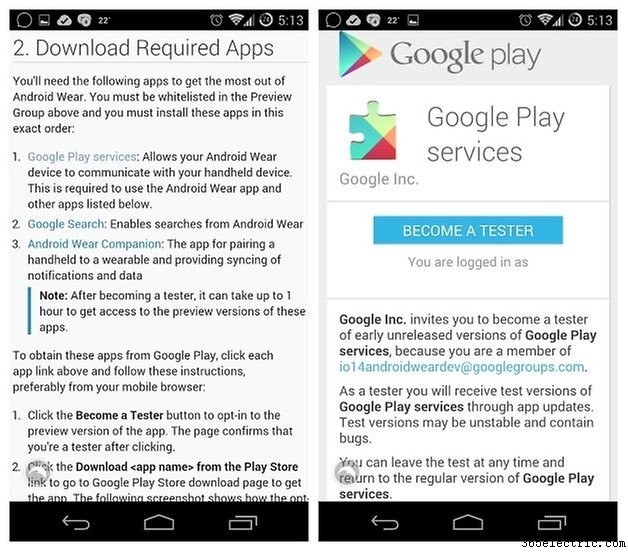
Az Android Wear-eszköz gyári beállításainak visszaállítása
A telefonhoz hasonlóan a gyári beállítások visszaállítása az Android Wear-eszközön is visszaállítja a gyári állapotot, de az Ön beállításai és adatai nélkül. Ez a nukleáris hibaelhárítási lehetőség – először mindig próbálkozzon kisebb lehetőségekkel –, de ha szükséges, az Android Wear gyári beállításait a következőképpen állíthatja vissza:
- Érintse meg a képernyőt az óra felébresztéséhez.
- Csúsztassa lefelé az ujját a képernyő tetejétől.
- Csúsztassa ujját jobbról balra, amíg meg nem jelenik a Beállítások ikon, majd koppintson rá.
- Görgessen, amíg meg nem jelenik az Eszköz visszaállítása lehetőséget, majd érintse meg a gombot a visszaállítás végrehajtásához.
- Miután visszaállította az óra gyári beállításait, újra párosítania kell az órát a telefonjával.
Az Android Wear és az eszköz párosítása
Amikor először szerez Android Wear-eszközt, vagy ha visszaállította azt, párosítania kell telefonjával. Így párosíthatja Android Wear eszközét telefonjával.
Telefonján megjelenik a közeli eszközök listája. Ellenőrizheti órája nevét a képernyőjén.
- Érintse meg órája nevét.
- Telefonján és óráján megjelenik egy párosítási kód. Győződjön meg arról, hogy a kódok egyeznek.
- Érintse meg a Párosítás lehetőséget a telefonodon. Az óra párosítását követően megerősítő üzenet jelenik meg. Ez eltarthat néhány percig, ezért légy türelmes.
- Telefonján érintse meg az Értesítések engedélyezése elemet .
- Érintse meg az Android Wear melletti jelölőnégyzetet hogy az órája a telefonon lévő különböző alkalmazások értesítéseit jelenítse meg.
Miért nem párosítható az Android Wear a telefonommal?
Az egyik leggyakoribb oka annak, hogy egy Android Wear-eszköz nem hajlandó beszélni a telefonjával, a Bluetooth – különösen az, hogy túl sok Bluetooth-eszköz van párosítva a telefonnal. Ha gyanítja, hogy ez a probléma, próbálja meg megszüntetni az egyik meglévő eszköz párosítását a Beállítások> Vezeték nélküli és egyéb hálózatok> Bluetooth menüpontban. .

Az Android Wear lemeríti az akkumulátoromat
Az Android Wear esetében jelentett összes probléma közül ez a leggyakoribb – és sajnos ennek több oka is lehet. Egyes felhasználók úgy találták, hogy a Google Asszisztens a bűnös, és a kikapcsolása segít (bár ez természetesen azt jelenti, hogy nincs Google Asszisztens, ami az Android Wear egyik értékesítési pontja). Mások úgy találták, hogy a probléma csak bizonyos Wi-Fi-hálózatoknál jelentkezik.
Megint mások úgy találják, hogy a probléma oka az alkalmazások hibás működése. Ha ez a probléma az eszközén, akkor az Akkumulátor> Beállítások részben ellenőrizheti a használati adatokat. .
Ha ez nem oldja meg a problémát, a megoldások hasonlóak azokhoz, amelyeket egy rosszul működő telefon esetén próbálna meg:indítsa újra, és ha ez nem segít, indítsa újra.
Még mindig nincs öröm? A Google elismerte, hogy van egy olyan hiba az Android Wear 5.1.1-ben, amely rontja az akkumulátor élettartamát, ezért előfordulhat, hogy el kell viselnie, amíg az eszköz nem kap operációs rendszer frissítést.
Az Android Wear nem csatlakozik a telefonomhoz
Ez különösen bosszantó, mert természetesen az Android Wear-t úgy tervezték, hogy tökéletes összhangban működjön a telefonjával. Ha az Android Wear nem csatlakozik, először ellenőrizze a nyilvánvalót – nem kapcsolta ki véletlenül a Bluetooth-t, ugye? –, majd próbálja meg újraindítani az órát és a telefont is.
Ha a csatlakozási probléma új probléma, megpróbálhatja leválasztani, majd újra csatlakozni a telefon Android Wear alkalmazásához, és törölheti az alkalmazás gyorsítótárát a Beállítások> Alkalmazások menüpontban. vagy még egyszer próbálkozzon a gyári beállítások visszaállításával.

Az Android Wear nem küld többé értesítéseket
Ez hibának tűnik, mert általában az óra újraindításával javítható – és sajnos nem sokkal később hajlamos újra előjönni. A párosításhoz hasonlóan ügyeljen arra, hogy véletlenül ne kapcsolt-e ki valamit, és nem némította-e el az eszközt.
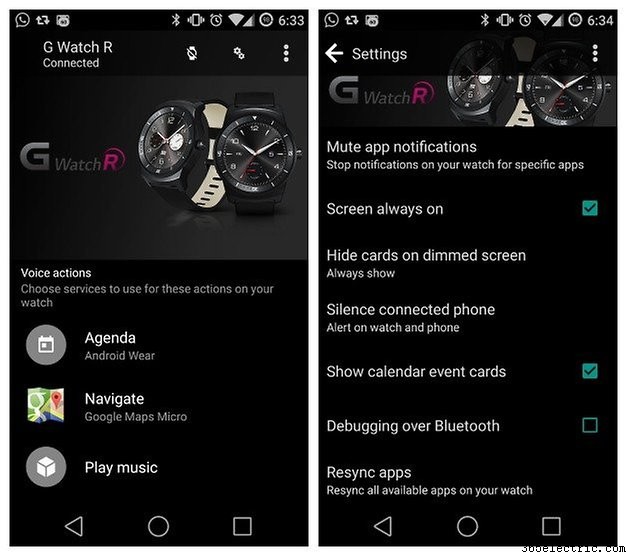
Az Android Wear titokzatos üzenetet küld nekem
Ez a titokzatos üzenet:Csatlakozva, fut a szinkronizálási hurok ? Ha igen, akkor engedélyezte a Fejlesztői beállítások lehetőséget a telefonodban. Ellenkező esetben csak a Csatlakozva lenne . Ne törődj vele.
Találkozott olyan problémával, amelyet itt nem soroltunk fel? Megtudtad, hogyan kell megoldani? Ossza meg tapasztalatait az alábbi megjegyzésekben.
